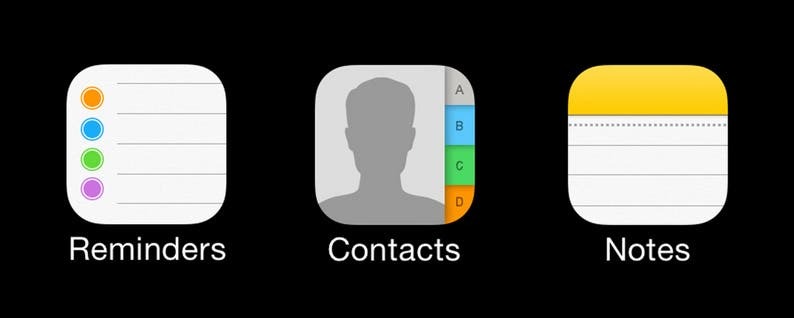
Com todas as nossas informações na "nuvem", parece que temos tudo ao nosso alcance. E-mails, datas, compromissos do calendário e números de telefone aparecem facilmente em qualquer dispositivo que estivermos usando e, às vezes, temos certeza de como tudo sincroniza. Sincronizar seus contatos do Google e do Yahoo com o seu telefone é um processo super simples e vou orientá-lo agora.
1. Configurações> Mail, Contatos, Calendários
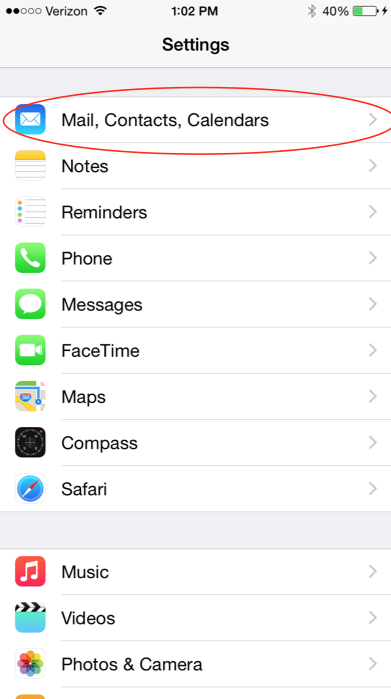
2. Em Contas, você verá uma lista das contas de e-mail que conectou ao iPhone. Abaixo do nome de cada conta, haverá uma lista de informações sincronizadas dessa conta, incluindo contatos. Toque na conta da qual deseja importar contatos:
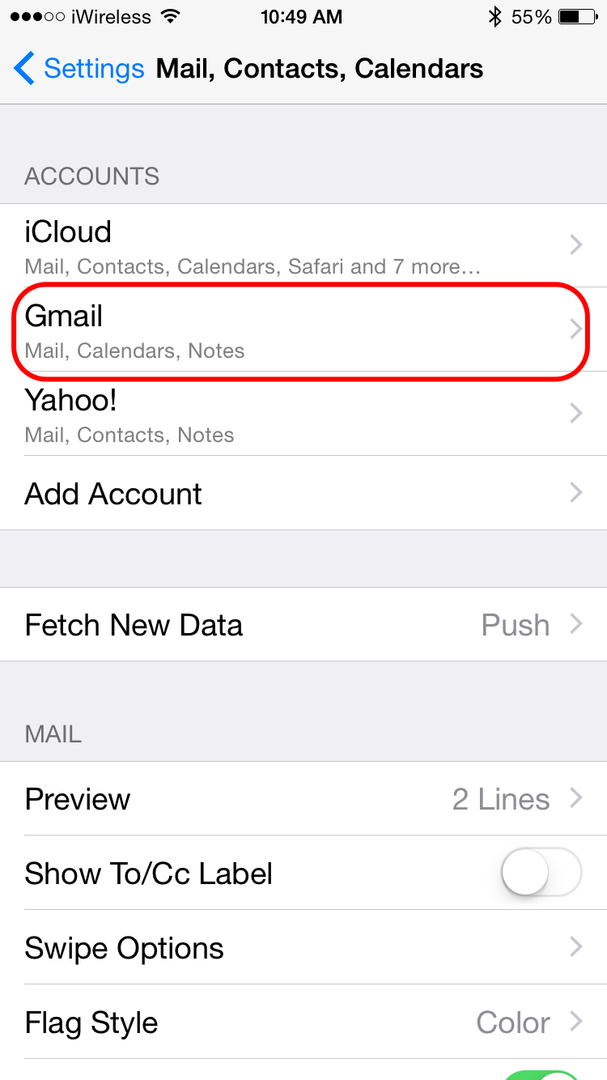
3. Deslize o botão para a direita para ativar a sincronização de contatos. Este também é um bom momento para verificar se as outras opções - e-mail, calendários e notas - estão definidas como você deseja.
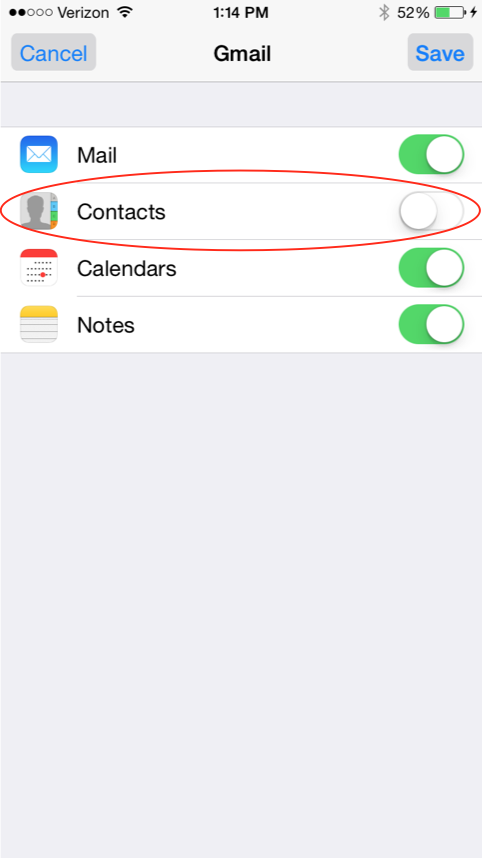
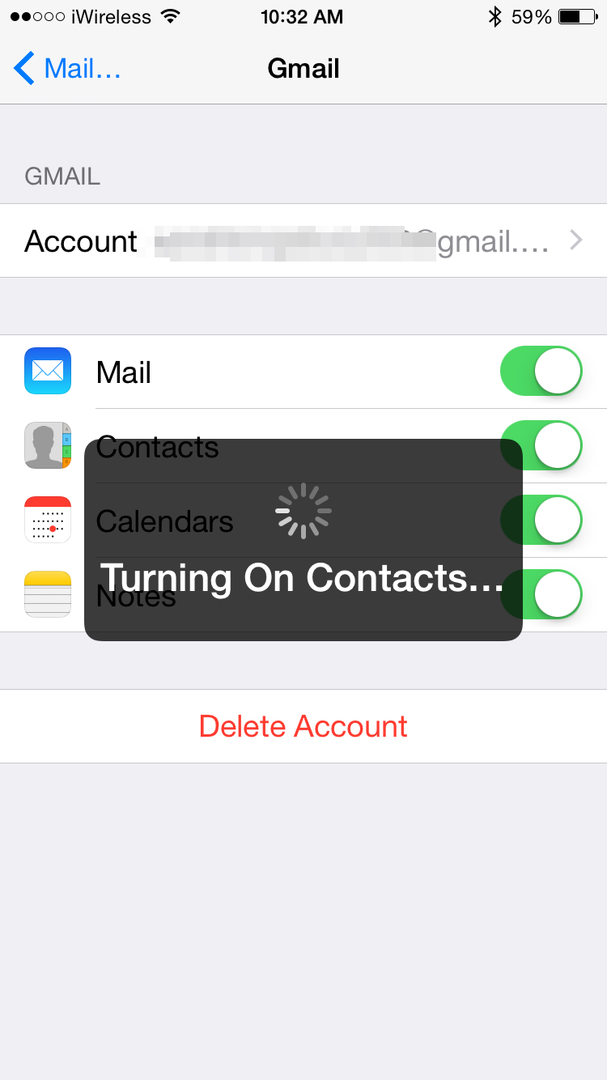
Trabalho incrível - agora você também tem todos os seus contatos de e-mail no seu iPhone. É sempre bom ter suas informações importantes em pelo menos dois lugares.
Crédito da imagem principal: dnaveh / Shutterstock.com